Miksi sinun on suurennettava kuvaa menettämättä laatua? Kun muutat kuvien kokoa tai suurennat sitä, sinun on pitänyt huomata, että kuvan laatu on heikentynyt ja pikseloitu. Kun suurennat kuvaa, se näyttää epäselvältä, mikä riippuu siitä, kuinka paljon olet suurentanut tiedostoa. Asiaa pahentaa, et voi edes kertoa miltä kuva alun perin näytti. Onko olemassa ratkaisua tällaisten ärsyttävien asioiden välttämiseksi? Artikkeli auttaa sinua selvittämään, kuinka suurentaa JPEG-kuvaa menettämättä laatua parhaalla kuvanvahvistimella, jota sinun ei koskaan pidä hukata.
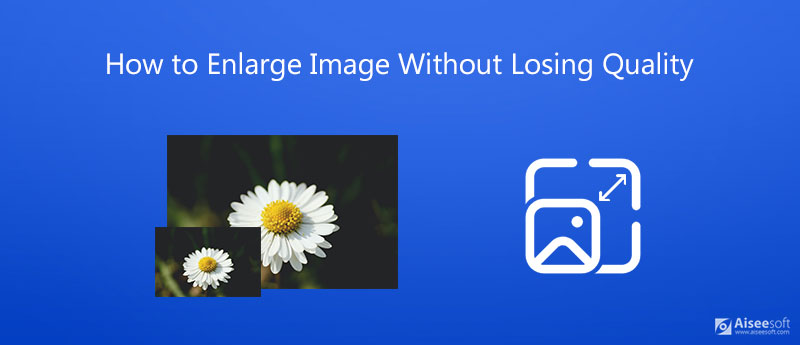
Ennen kuin selvität, miksi suurennetusta kuvasta tulee pikseloitu ja kuinka suurentaa kuvaa menettämättä laatua, sinun on selvitettävä muutaman teknisen termin merkitys. On olemassa kahta erityyppistä kuvaa, vektorikuvia ja bittikarttakuvia.
Vektorikuva on tekstitiedosto, joka koostuu sarjasta koordinaatteja ja muita numeroita, jotka määrittelevät vektoreiksi kutsuttujen viivojen ja käyrien kokoelmat. Bittikarttakuvissa jokaisella pikselillä on omat väritietonsa, jotka näet, kun zoomaat piirtämisohjelmaa. Sinä pystyt parantaa zoomattua valokuvaa tästä.
JPG, PNG ja GIF ovat bittikarttakuvia. Kun suurennat bittikarttakuvaa, sen pikselit eivät voi venyä, mutta uusia tyhjiä pikseleitä lisätään koon suurentamiseksi. Joten kuvasta tulee pikseloitunut. Vektorikuvassa ei kuitenkaan ole tällaista ongelmaa. Jos haluat suurentaa kuvaa laadun heikkenemättä, voit käyttää vektorikuvaa tai vektorisoida bittikarttakuvaa.
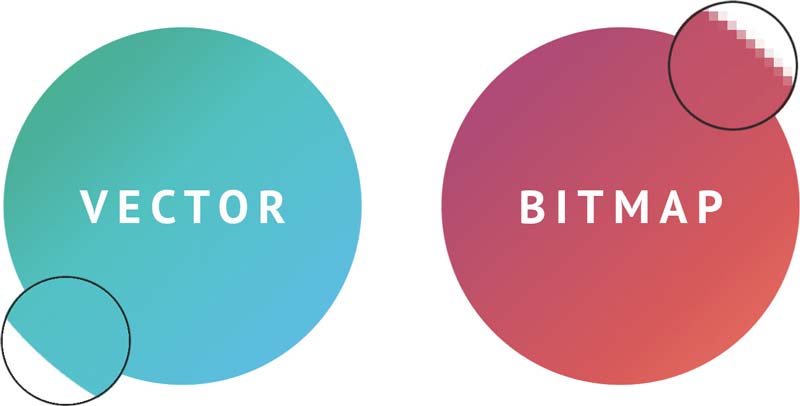
Lue vain yhteenveto syistä, miksi suurennetusta kuvasta tulee pikseloitu.
Suurin osa valokuvista on bittikarttakuvia, kuten digitaalikameralla tai älypuhelimella otetut valokuvat. Kuinka suurentaa kuvaa menettämättä laatua? Erilainen kuin perinteiset menetelmät, Aiseesoft Kuvan parannin on tekoälypohjainen kuvan suurentaja. Sen sijaan, että tekisit sarjan arvauksia, kuten mitä värejä ne uudet tyhjät pikselit lisätään ja aukot täytetään. Se täyttää lisätietoja epäselvien kuvien korjaamiseksi tunnistamalla näön tila automaattisesti. Lisäksi se palauttaa kadonneet pikselit, värit, tekstuurit ja yksityiskohdat.

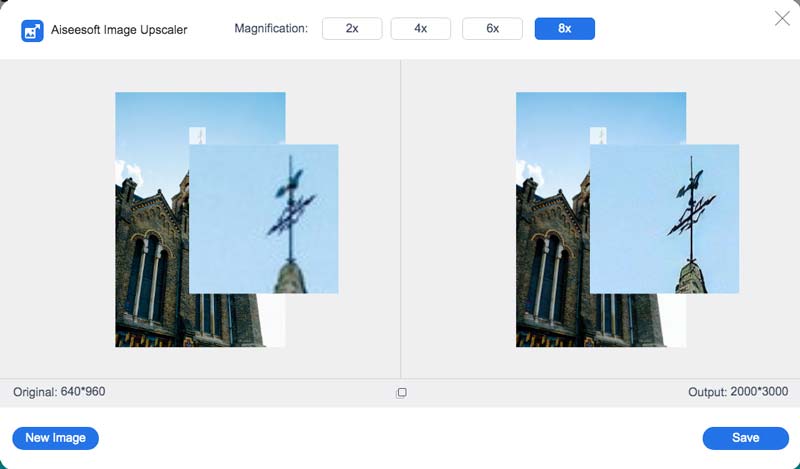
Jos haluat suurentaa kuvia Windows- tai Mac-tietokoneellasi, voit valita sen työpöytäversion Aiseesoft AI Photo Editor. Siinä on vankka AI-resoluutiotekniikka, joka pystyy suurentamaan kuvia säilyttäen samalla korkean kuvanlaadun. Siinä on ytimekäs ja käyttäjäystävällinen käyttöliittymä, ja voit skaalata kuvia helposti seuraamalla seuraavia vaiheita.
100 % turvallinen. Ei mainoksia.
100 % turvallinen. Ei mainoksia.

Aiseesoft AI Photo Editor on vankka työkalu kuvien suurentamiseen laadusta tinkimättä. Vaikka Photoshop on aina ollut tunnetuin työkalu, joka voi myös lisää valokuvien resoluutiotaSe on kuitenkin paljon ammattimaisempi eikä ole ystävällinen uusille käyttäjille. Aiseesoft AI Photo Editor voittaa monet muut valokuvaeditorit kevyen ja alhaisten oppimiskustannusten ansiosta.
Mitä ovat DPI ja Pixelation?
DPI on lyhyt pisteitä tuumalle. Tämä mittaus osoittaa niiden pisteiden kokonaismäärän, jotka muodostavat tuuman näytöllä näytetystä kuvasta. Pikselöinti on ongelma bittikarttakuvan koon kasvattamisessa siinä määrin, että yksittäinen pikseli näkyy paljaalla silmällä.
Mikä on tärkeää kuvan suurentamiseksi paremmalla laadulla?
Esikatsele kuvia, kun suurennat tiedostoja, varmista, että suurennat prosentteina, kunnes vääristymispiste on saavutettu. Tietysti sinulla on suurempi kuva, parempi tulosteen laatu. Kun sinun on suurennettava kuvaa menettämättä laatua, voit käyttää teroitustyökaluja.
Pitäisikö sinun muuntaa bittikartta vektoriksi kuvien suurentamiseksi?
Jos sinulla on monimutkainen kuva, jota sinun on suurennettava, sen muuntaminen vektorimuotoon ei ole mahdollista. Kun haluat suurentaa valokuvia laadun heikkenemättä, tekoälypohjaisen online-valokuvan tehostimen tulisi aina olla ensimmäinen valinta, jonka voit ottaa huomioon.
Yhteenveto
Kun haluat suurentaa kuvaa menettämättä laatua, sinun on tiedettävä, miksi valokuvat pikselöidään suurennuksen jälkeen. Lisäksi voit käyttää kehittynyttä tekoälypohjaista Aiseesoft Image Upscaler -sovellusta muuta kuvan kokoa ja suurenna valokuvien tarkkuutta. Jos sinulla on kysyttävää, voit jättää kommentin artikkeliin.
Muuta kuvan resoluutiota
Lisää kuvan resoluutiota iPhonessa Lisää kuvan resoluutiota Muunna kuvan resoluutio matalasta korkeaksi verkossa Lisää kuvan tarkkuutta Photoshopissa Lisää valokuvan resoluutiota ilmaiseksi verkossa Tee valokuvasta HD Muuta kuvan resoluutiota Androidissa Korkealaatuinen kuva 4K-tarkkuuteen
Suurenna ja paranna kuvia jopa 4K erissä nopeasti laajalla tuella eri kuvaformaateille.
100 % turvallinen. Ei mainoksia.
100 % turvallinen. Ei mainoksia.